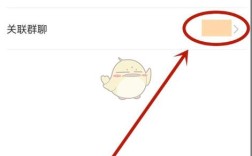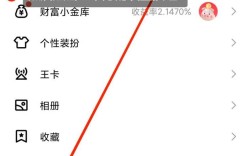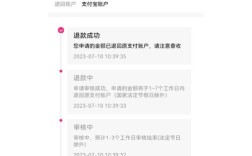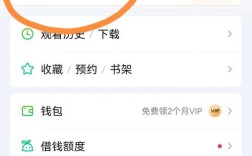CentOS 重装指南
背景介绍

CentOS(Community Enterprise Operating System)是一个基于Red Hat Enterprise Linux(RHEL)的开源操作系统,它因其稳定性和安全性而广受欢迎,被广泛应用于服务器环境,随着时间的推移或由于各种原因,可能需要重新安装CentOS系统,本文将详细介绍如何在物理服务器上重新安装CentOS 7,包括准备工作、安装步骤以及相关注意事项。
操作步骤
备份重要数据
在开始之前,务必备份所有重要的数据,可以通过以下几种方式进行备份:
rsync命令:用于本地或远程同步文件和目录。
SCP(Secure Copy Protocol):用于通过SSH传输文件。
Samba:用于在不同操作系统之间共享文件。
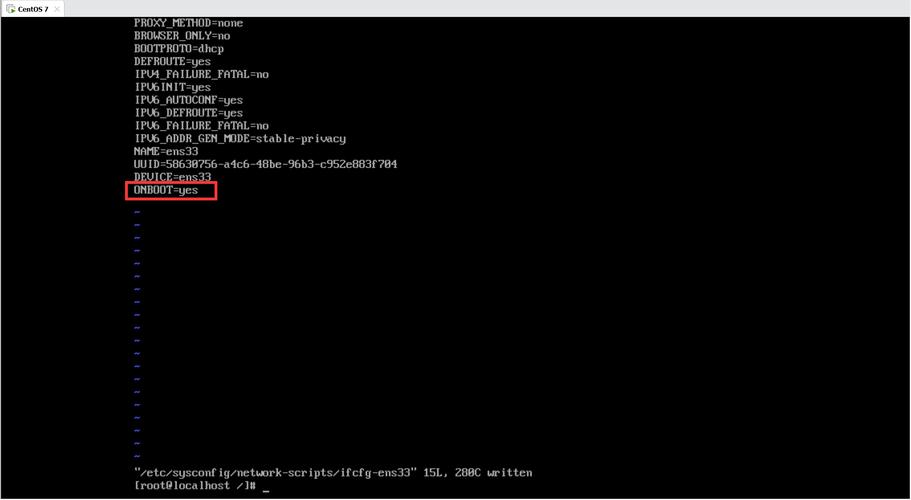
示例如下:
- 使用rsync备份数据
- rsync avz /var/www/html /backup_directory/
- 使用SCP远程备份数据
- scp r /var/www/html user@remote_ip:/backup_directory/
- 使用Samba备份数据
- smbclient U% c "prompt; recursive put /var/www/html /backup_directory/"
下载CentOS 7镜像
从CentOS官方网站(https://www.centos.org/download/)下载CentOS 7的ISO镜像文件,请确保选择与服务器硬件架构相匹配的版本(如x86_64)。
制作启动盘
将下载的ISO文件写入USB闪存盘或刻录到DVD光盘,这里以Rufus工具为例,介绍如何制作USB启动盘:
1、下载并安装Rufus(https://rufus.ie/)。
2、插入USB闪存盘,打开Rufus应用程序。
3、在“设备”下拉菜单中选择你的USB闪存盘。

4、点击“选择”按钮,找到下载的CentOS 7 ISO文件。
5、检查镜像文件是否正确加载,然后点击“开始”按钮进行制作。
设置BIOS启动顺序
将制作好的启动盘插入服务器,重启服务器并进入BIOS设置界面,不同品牌的服务器进入BIOS的方式可能不同,常见的按键有F2、F10、Delete等,在BIOS设置中,将启动顺序设置为首先从USB或光驱启动,然后保存设置并退出。
启动并安装CentOS 7
1、服务器重启后会自动从启动盘引导,进入CentOS 7安装界面。
2、选择“Install CentOS 7”,按下回车键继续。
3、选择安装语言和键盘布局,通常可以选择“English”和“US”。
4、在安装类型选择界面,可以选择“Server with Gui”或“Minimal Install”等选项,根据实际需求选择。
5、接下来进行磁盘分区设置,如果需要保留原有的数据,可以选择手动分区,并小心操作以避免误删重要数据,否则,可以选择自动分区。
6、配置网络和主机名,设置合适的主机名和IP地址等信息。
7、设置root密码,并创建一个普通的用户账户。
8、确认安装信息无误后,点击“Begin Installation”开始安装。
9、安装完成后,系统会提示重启服务器,移除启动盘,然后重启。
初始配置与更新
1、登录系统,使用安装过程中创建的用户账户。
2、更新系统软件包:
- yum update y
3、根据需要安装其他软件包,
- yum install nginx y
4、恢复备份的数据,可以使用之前提到的rsync、SCP或Samba命令。
注意事项
1、确保备份完整:在进行任何重大操作之前,务必确保所有重要数据已经妥善备份。
2、选择合适的分区方案:如果需要保留原有数据,请仔细规划分区方案,避免误操作导致数据丢失。
3、检查兼容性:确保所使用的CentOS版本与服务器硬件兼容,特别是驱动程序方面。
4、安全设置:安装完成后,及时更新系统并设置强密码,确保系统安全。
FAQs
Q1: 如何在重装系统时保留原有的数据?
A1: 可以在分区设置步骤中选择手动分区,并小心保留原有的数据分区不被格式化,具体操作时,只需对根分区进行格式化处理即可。
Q2: 为什么安装过程中会出现“Warning: /dev/root does not exist”?
A2: 这个错误通常是因为安装程序找不到U盘所在的设备路径,解决方法是在安装界面按Ctrl+Alt+F1进入编辑模式,修改默认的一行命令中的设备路径为正确的U盘路径,然后重新启动安装程序。